
Tämä ohjelmisto korjaa yleiset tietokonevirheet, suojaa sinua tiedostohäviöltä, haittaohjelmilta, laitteistovikoilta ja optimoi tietokoneesi maksimaalisen suorituskyvyn saavuttamiseksi. Korjaa PC-ongelmat ja poista virukset nyt kolmessa helpossa vaiheessa:
- Lataa Restoro PC: n korjaustyökalu joka tulee patentoidun tekniikan mukana (patentti saatavilla tässä).
- Klikkaus Aloita skannaus löytää Windows-ongelmat, jotka saattavat aiheuttaa tietokoneongelmia.
- Klikkaus Korjaa kaikki korjata tietokoneen turvallisuuteen ja suorituskykyyn vaikuttavat ongelmat
- Restoro on ladannut 0 lukijoita tässä kuussa.
Joskus voit kohdata ongelmia muutettuasi tiettyjä rekisteriä, vaikka kyseessä olisi avain tai koko pesä, etkä tiedä miten ratkaista tämä ongelma.
Windows 10: ssä on hyödyllinen ominaisuus, jonka avulla voit luoda varmuuskopioita tietyllä hetkellä, johon voit palata milloin tahansa. Toisin sanoen, voit palauttaa tietokoneesi tietyn ajan asetuksiin aiemmin. Tämä on hyödyllistä, koska voit asettaa kokoonpanosi lomakkeelle, jota ei ollut virheitä, ilman tarvetta palauttaa tehdasasetukset ja siinä tapauksessa sinun on asennettava kaikki ohjelmat ja Kuljettajat. Joten joissakin tapauksissa sinun on luotava tämä varmuuskopio, jotta järjestelmäsi olisi turvallisempi.
Tapa 1 - Palauta rekisterisi rekisterin varmuuskopioinnilla
Rekisterin varmuuskopion luominen Windows 10: ssä
- Tyyppi regedit Windowsin hakupalkissa ja valitse se tulosluettelosta.
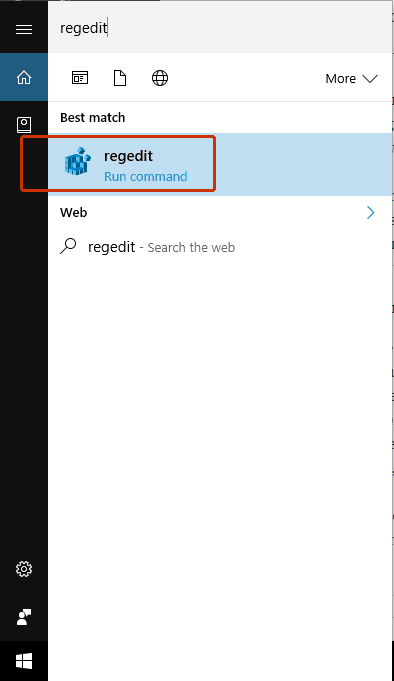
- Tämä avaa Rekisterieditori valintaikkuna. Se on paikka, jossa voit muokata, poistaa, muuttaa ja varmuuskopioida kaikkia rekistereitä.
- Nyt olet päättänyt, mitä haluat tallentaa. Voit varmuuskopioida koko rekisterin tai varmuuskopioida vain osan, jos tiedät missä työskentelet. Suosittelemme, että varmuuskopioit koko rekisterin, koska tällä tavalla olet varma, että kaikki toimii tässä tilassa, eikä sinun tarvitse luoda joka kerta kopiota jokaiselle muokatulle rekisterille.
- Varmuuskopioi koko rekisteri napsauttamalla hiiren kakkospainikkeella Tietokone -osio Rekisterieditori-käyttöliittymän vasemmasta taulukosta.
- Valitse Viedä ominaisuus. Tämä luo .reg tiedosto, jossa sinulla on kaikki rekisterit siitä hetkestä lähtien.

- Tallenna tiedosto tunnettuun paikkaan (kuten työpöytä tai asiakirjat) varmistaaksesi, että löydät sen helposti.
- Tarkista rekisterin tallennuspaikka. Jos tiedosto on olemassa, voimme jatkaa seuraavaan vaiheeseen, muuten lue tarkemmin yllä olevat vaiheet ja yritä uudelleen.
Kuinka palauttaa Windows-rekisteri
- Etsi rekisterisi varmuuskopiotiedosto. Jos sinulla on ongelmia sen löytämisessä, tarkista Asiakirjat kansio (kansio, johon tallennetaan automaattisesti) a .reg. Kuvake näyttää samanlaiselta kuin sininen rikkoutunut Rubikin kuutio.
- Kaksoisnapsauta .reg tiedosto avataksesi sen. Käyttöjärjestelmän kokoonpanosta riippuen saatat saada valintaikkunan, jossa sinun on annettava sovelluksen tehdä muutoksia tietokoneeseesi. Klikkaa Joo -painiketta tässä tapauksessa aloittaaksesi palautusprosessin.
- Saat huomion valintaikkunan, jossa sinulle ilmoitetaan, että seuraavat toimet saattavat aiheuttaa komponenttien virheellisen toiminnan. Jos olet itse luonut tämän tiedoston, prosessi on turvallinen suorittaa.Muussa tapauksessa varmista, että tiedoston lähde on turvallinen.
- Klikkaa Joo.
- Olettaen, että varmuuskopiotiedosto on tuotu oikein, saat ilmoituksen, jossa sinulle ilmoitetaan, että tiedosto on lisätty rekisteriisi.
- Klikkaa OK valintaikkunan painiketta. Nyt voit poistaa varmuuskopiotiedoston, jos epäilet, että et tarvitse sitä tulevaisuudessa.
- Käynnistä järjestelmä uudelleen määrityksen viimeistelemiseksi.
Suorita järjestelmän skannaus mahdollisten virheiden löytämiseksi

Lataa Restoro
PC-korjaustyökalu

Klikkaus Aloita skannaus löytää Windows-ongelmia.

Klikkaus Korjaa kaikki korjata patentoidun tekniikan ongelmat.
Suorita PC Scan with Restoro Repair Tool -työkalu löytääksesi virheitä, jotka aiheuttavat tietoturvaongelmia ja hidastuksia. Kun tarkistus on valmis, korjaus korvaa vahingoittuneet tiedostot uusilla Windows-tiedostoilla ja -komponenteilla.
Vaihtoehtoinen tapa palauttaa Windows-rekisteri
- Avata Rekisterieditori.
- Klikkaa Tiedosto -painiketta käyttöliittymän yläpaneelista. Valitse Tuonti… vaihtoehto.
- Etsi ja valitse .reg varmuuskopiotiedosto ja napsauta OK.
- Saat ilmoituksen, jossa sinulle ilmoitetaan, että tämä toimenpide voi aiheuttaa ongelmia järjestelmässäsi. Jos tiedosto on turvallisesta lähteestä, voit jatkaa, muuten suosittelemme käyttämään järjestelmän palautuspistemenetelmää (artikkelin seuraava aihe).
- Klikkaa Joo -painiketta.
- Sinun pitäisi saada valintaikkuna, jossa sinulle ilmoitetaan, että tiedostosi on tuotu onnistuneesti. Jos ei, yritä toistaa tämä prosessi kirjautuneena järjestelmänvalvojana.
- Käynnistä järjestelmä uudelleen palautusprosessin suorittamiseksi.
Tapa 2 - Palauta rekisterisi järjestelmän palautuspisteellä
Järjestelmän palautuspisteen luominen Windows 10: ssä
Tämä on yksinkertainen prosessi, joka jos se tehdään säännöllisesti, se voi välttää paljon päänsärkyä. Näin teet sen.
- Hae Luo järjestelmän palautuspiste Windowsin hakupalkissa ja valitse se tulosluetteloista.

- Voit luoda järjestelmän palautuspisteen käynnistämällä Suojaus ominaisuus levyille. Voit tehdä sen valitsemalla jokaisen levyn / Määritä / ota järjestelmän suojaus käyttöön.

- Kun olet aktivoinut suojauksen, napsauta .. -painiketta ja kirjoita kuvaus palautuspisteeseen tietääksesi, mikä oli tietokoneen kunto tuolloin.
- Klikkaa Luoda lopeta määritys.

Kuinka palauttaa tietokoneesi
- Hae Luo järjestelmän palautuspiste Windowsin hakupalkissa ja valitse se tulosluetteloista.

- Avaa Järjestelmän suojaus.
- Klikkaa Järjestelmän palauttaminen… .

- Tämä avaa valintaikkunan, jossa sinulle ilmoitetaan, että tämä ominaisuus voi ratkaista monia järjestelmäongelmia, mutta myös poistaa asennetut ohjelmat siitä lähtien. Klikkaa Seuraava -painiketta.
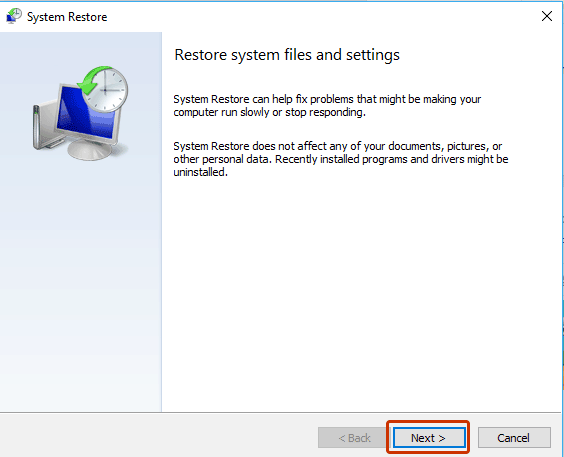
- Valitse palautuspisteiden luettelosta kohta, johon haluat palauttaa tietokoneen. Voit myös Etsi haavoittuneita ohjelmia löytääksesi lisätietoja mahdollisista ongelmista. Kun olet suorittanut tämän toimenpiteen, napsauta Seuraava -painiketta.
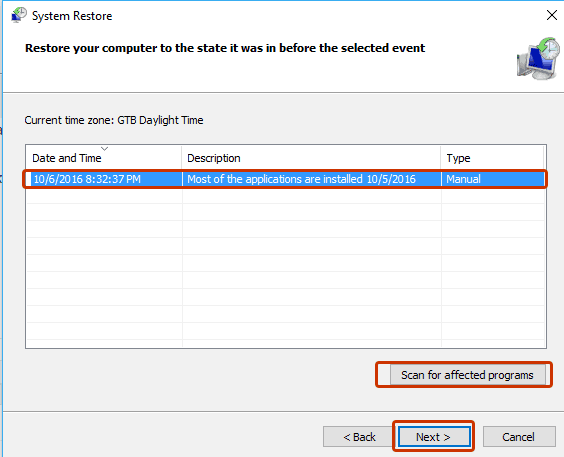
- Tallenna kaikki työt ulkoiseen laitteeseen ja napsauta Suorittaa loppuun -painiketta aloittaaksesi järjestelmän palautusprosessin. Tietokoneesi käynnistyy uudelleen ja sen jälkeen sillä on asetukset siitä hetkestä lähtien.
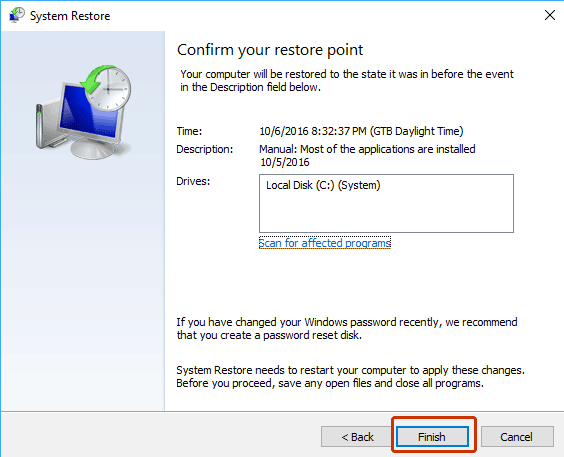
 Onko sinulla vielä ongelmia?Korjaa ne tällä työkalulla:
Onko sinulla vielä ongelmia?Korjaa ne tällä työkalulla:
- Lataa tämä tietokoneen korjaustyökalu arvioitu erinomaiseksi TrustPilot.comissa (lataus alkaa tältä sivulta).
- Klikkaus Aloita skannaus löytää Windows-ongelmat, jotka saattavat aiheuttaa tietokoneongelmia.
- Klikkaus Korjaa kaikki korjata patentoidun tekniikan ongelmat (Yksinomainen alennus lukijamme).
Restoro on ladannut 0 lukijoita tässä kuussa.
![Linux Bashin asentaminen Windows 10: een [EASY WAY]](/f/70bd1724c12718f1fff0cab4da712a62.jpg?width=300&height=460)

![Asenna WordPress Windows 10 -tietokoneisiin [vaiheittaiset ohjeet]](/f/a24c9ec8165319ee8a5e22ceef3c8c18.png?width=300&height=460)